Kako iskati v sistemu Windows 11: vse, kar morate vedeti

Windows 11 ponuja izboljšano iskanje, ki je hitrejše in učinkovitejše. Odkrijte, kako kar najbolje izkoristiti iskanje v Windows 11.
Če ste navdušen uporabnik Instagrama, veste, kako zasvojenost je lahko večurno brskanje po vašem viru. Toda ali ste že kdaj opazili, da je vsebina, ki jo vidite na svoji strani za raziskovanje ali v predlaganih objavah, grozljivo podobna tistemu, kar ste nedavno iskali? To je zato, ker Instagram spremlja vašo zgodovino iskanja, da prilagodi vašo izkušnjo. Čeprav je to včasih lahko koristno, lahko vaš vir tudi zamaši z neželeno vsebino.
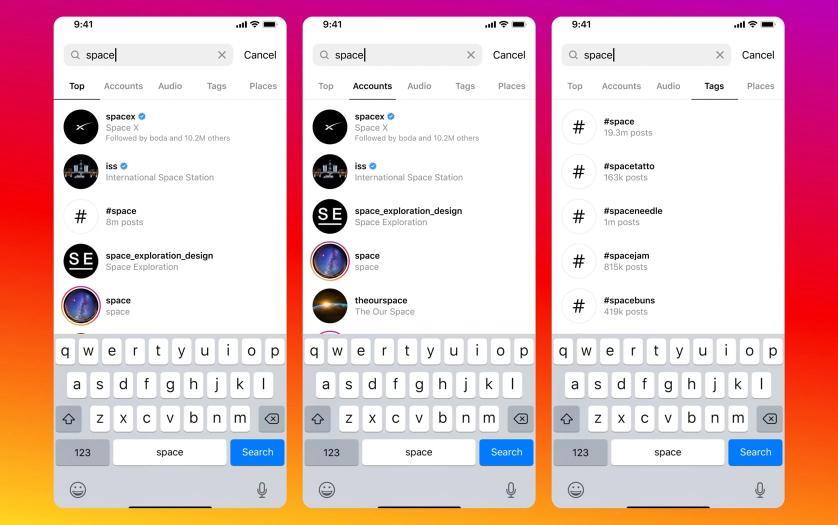
Na srečo obstaja način za brisanje zgodovine iskanja na Instagramu za čistejšo in bolj prilagojeno izkušnjo. V tem blogu bomo razpravljali o 5 preprostih načinih za brisanje zgodovine iskanja na Instagramu.
Pa začnimo in poskrbimo za prepotrebno preobrazbo vašega vira!
Preberite tudi: »Dejavnost izklopljena« – kako se z najnovejšo funkcijo Instagrama izognete spletnemu sledenju
Kako počistiti zgodovino iskanja na Instagramu: 5 metod!
1. način: Odstranite določena iskanja
Če ste naveličani vedno znova videti isto vsebino na svojem Instagram viru, je čas, da odstranite določena iskanja iz zgodovine iskanja na Instagramu. Ta metoda vam omogoča, da izberete določena iskanja, ki se jih želite znebiti, kar vam daje večji nadzor nad virom.
Če želite odstraniti določeno iskanje, preprosto pojdite v iskalno vrstico na Instagramu in kliknite ikono povečevalnega stekla. To bo prikazalo vaša nedavna iskanja. Od tam lahko izberete iskanja, ki jih želite odstraniti, tako da kliknete »X« poleg vsakega iskanja.
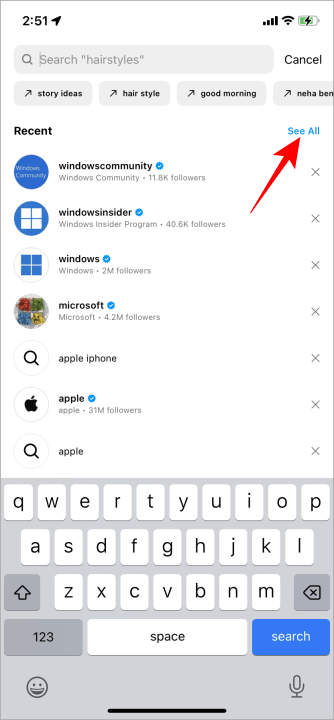
Če odstranite določena iskanja, lahko prilagodite svojo izkušnjo Instagrama in vidite vsebino, ki vas resnično zanima.
Preberite tudi: Kaj morate storiti, če Instagram filtri ne delujejo
2. način: Počisti celotno zgodovino iskanja
Če želite nov začetek in popolnoma ponastaviti zgodovino iskanja na Instagramu, potem je druga metoda za vas. Ta metoda vam omogoča, da izbrišete celotno zgodovino iskanja na Instagramu, s čimer počistite seznam in dobite čist vir za raziskovanje.
Če želite počistiti celotno zgodovino iskanja, pojdite v nastavitve Instagrama in se pomaknite navzdol do razdelka »Varnost«. Od tam tapnite »Počisti zgodovino iskanja«. Instagram bo nato zahteval potrditev, preden izbriše celotno zgodovino iskanja.
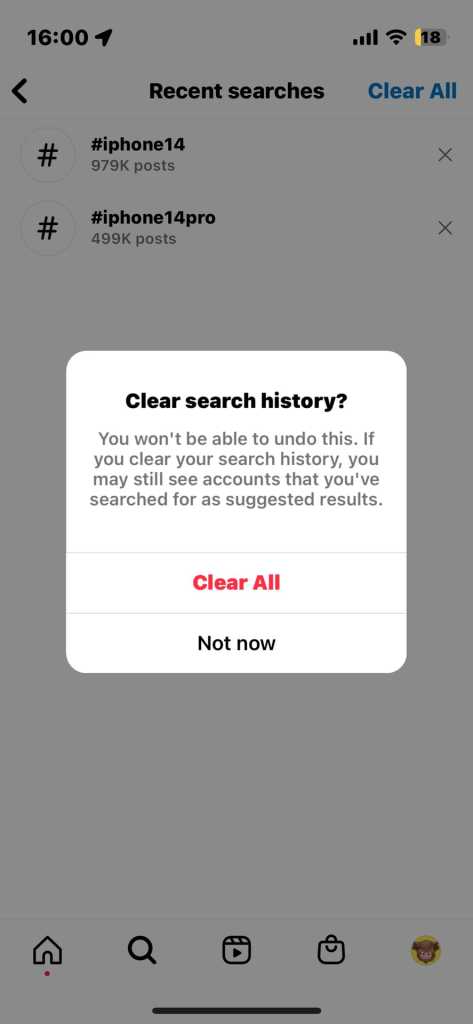
Če izbrišete zgodovino iskanja, boste imeli prazno platno za odkrivanje nove vsebine in uživanje v viru brez navlake. Preizkusite ga in si oglejte razliko v vaši izkušnji z Instagramom.
3. način: Odstranite zgodovino iskanja iz časovnega okvira
Tukaj je še ena preprosta metoda za brisanje zgodovine iskanja v Instagramu. Torej, ali želite izbrisati zgodovino iskanja na Instagramu, vendar samo za določen časovni okvir? No, imaš srečo! Instagram vam omogoča, da odstranite zgodovino iskanja iz določenega časovnega okvira, kar vam daje še večji nadzor nad vašo prilagojeno izkušnjo.
Če želite to narediti, pojdite v nastavitve Instagrama in se pomaknite navzdol do razdelka »Zasebnost«. Od tam tapnite »Zgodovina iskanja« in izberite »Počisti zgodovino iskanja«. Instagram vam bo nato dal možnost, da izberete časovni okvir za brisanje zgodovine iskanja, ne glede na to, ali gre za zadnjo uro ali celotno zgodovino včeraj.
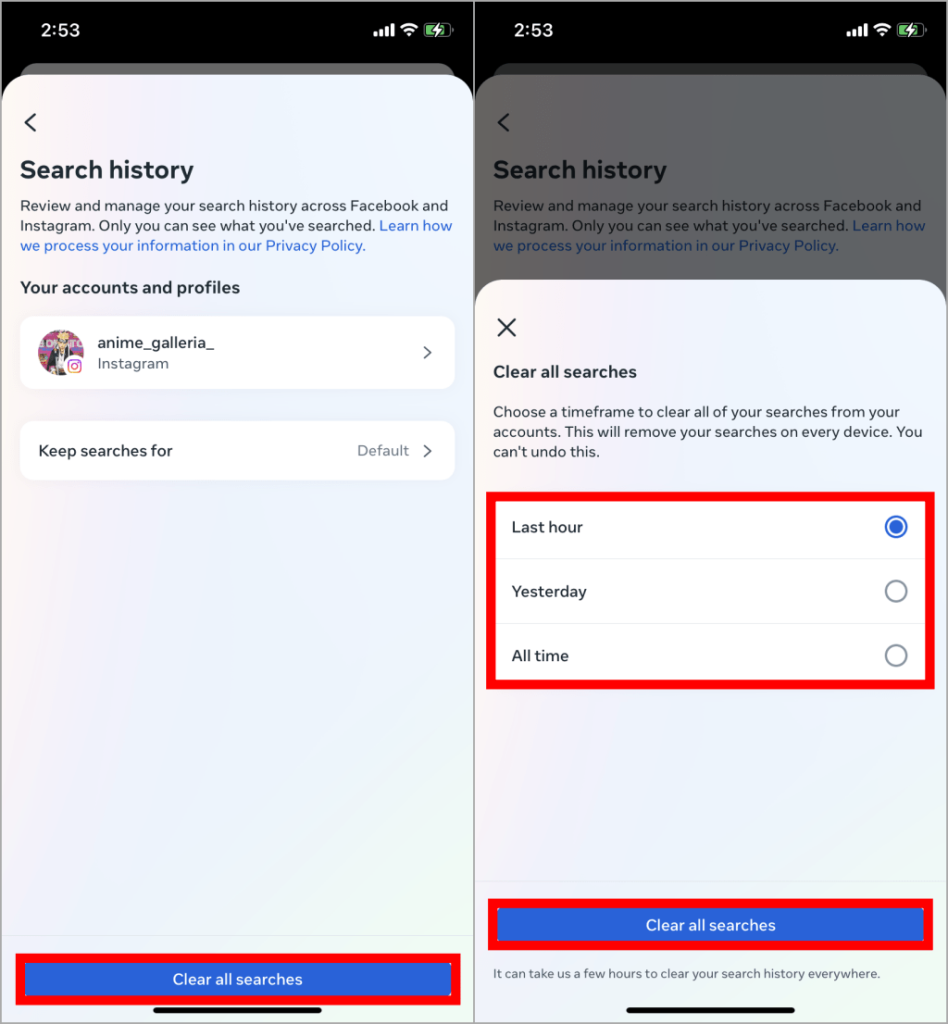
Če odstranite zgodovino iskanja iz določenega časovnega okvira, lahko ohranite svež vir in ga prilagodite svojim trenutnim zanimanjem. Zato ga preizkusite, da vidite razliko, ki jo naredi v vaši izkušnji z Instagramom.
Preberite tudi: 8 načinov, kako popraviti neposredna sporočila na Instagramu, ki ne delujejo
4. način: Odstranite zgodovino iskanja z brskalnikom
Če raje uporabljate Instagram v računalniku namesto v telefonu, lahko še vedno počistite zgodovino iskanja. Ta metoda vam omogoča, da z brskalnikom odstranite zgodovino iskanja, kar vam daje še eno možnost za prilagajanje vaše izkušnje z Instagramom.
Če želite to narediti, preprosto odprite Instagram v želenem brskalniku in se prijavite v svoj račun. Nato kliknite svojo profilno sliko v zgornjem desnem kotu za dostop do svojega profila. Od tam kliknite tri vodoravne črte v zgornjem desnem kotu in izberite »Nastavitve«. Pomaknite se navzdol do »Varnost« in kliknite »Počisti zgodovino iskanja«. Potrdite akcijo in voila!

Vaša zgodovina iskanja je zdaj izbrisana. S to metodo lahko enostavno poskrbite, da bo vaš vir čist in prilagojen vašim interesom, ne glede na to, kako raje uporabljate Instagram.
5. način: Omogočite in nastavite samodejno brisanje zgodovine iskanja
Če želite brez težav ohranjati svojo zgodovino iskanja na Instagramu čisto in brez nereda, potem je 5. način za vas. Če omogočite in nastavite samodejno brisanje zgodovine iskanja, lahko zagotovite, da vaš Instagram vir ostane svež brez kakršnih koli ročnih naporov z vaše strani.
Če želite to narediti, pojdite v nastavitve Instagrama in se pomaknite navzdol do razdelka »Varnost«. Od tam izberite »Zgodovina iskanja« in nato tapnite »Samodejno počisti zgodovino iskanja«. Nato lahko izberete, kako pogosto želite, da se zgodovina iskanja počisti, ne glede na to, ali je to vsak dan, teden ali mesec.

Če omogočite to funkcijo, vam nikoli več ne bo treba skrbeti, da bi neželena zgodovina iskanja zasula vaš vir. To je preprost in učinkovit način, da ohranite svojo izkušnjo Instagrama prilagojeno in brez nereda.
Znebite se dvojnikov: uporabite aplikacijo Duplicate Photo Fixer za iOS, da pridobite prostor za shranjevanje
Če radi fotografirate in objavljate fotografije na Instagramu, obstaja velika verjetnost, da imate ogromno dvojnikov, ki zapolnjujejo vaš prostor za shranjevanje. Ne samo, da je zaradi tega težko najti fotografije, ki jih želite dati v skupno rabo, ampak tudi zavzame dragocen prostor v vaši napravi. Tu nastopi aplikacija Duplicate Photo Fixer za iOS.

S to aplikacijo lahko preprosto poiščete in izbrišete podvojene fotografije v le nekaj dotikih, s čimer sprostite prostor za shranjevanje v napravi in olajšate organiziranje svojih posnetkov, vrednih Instagrama.
Torej, zakaj ne bi poskusili in si povrnili prostor za shranjevanje še danes?
Zaključek
V tej objavi v spletnem dnevniku smo razpravljali o 5 preprostih načinih za brisanje zgodovine iskanja na Instagramu in osvežitev vira za čistejšo in bolj prilagojeno izkušnjo. Če odstranite določena iskanja, izbrišete svojo celotno zgodovino iskanja, odstranite zgodovino iskanja iz določenega časovnega okvira, uporabite brskalnik za brisanje zgodovine iskanja ali omogočite samodejno brisanje zgodovine iskanja, lahko svoj Instagram vir prilagodite po svojih željah. In ne pozabite, če imate težave z dvojniki, ki zamašijo vaš prostor za shranjevanje, vam je aplikacija Duplicate Photo Fixer za iOS tukaj, da vam pomaga.
S temi nasveti in orodji lahko prevzamete nadzor nad svojo izkušnjo na Instagramu in uživate v viru brez nereda, polnem vsebine, ki vas resnično zanima.
Zato kar naprej, preobrazite svoj Instagram vir in odkrijte novo in razburljivo vsebino še danes! Sledite nam na družbenih medijih – Facebook, Instagram in YouTube.
Windows 11 ponuja izboljšano iskanje, ki je hitrejše in učinkovitejše. Odkrijte, kako kar najbolje izkoristiti iskanje v Windows 11.
Gonilniki naprav pomagajo odpraviti napake, izboljšati združljivost in omogočiti optimalno delovanje vaših naprav v sistemu Windows 11. V tem članku bomo raziskali 7 načinov za posodobitev gonilnikov.
Zajemite svoj zaslon kot profesionalec! Naš vodnik po posnetkih zaslona za Windows 11 vam predstavi vse načine, kako enostavno zajeti in deliti svoje zaslone.
Učite se, kako korak za korakom ustvariti obnovitveno točko v sistemu Windows 11. Odkrijte koristi obnovitvenih točk in enostavne metode njihovo izdelave.
Odkrijte, kako odpreti nadzorno ploščo v sistemu Windows 11 s preprostimi metodami ter se naučite dodati nadzorno ploščo na namizje, v meni Start ali opravilno vrstico.
Windows 11 je bil izdan javnosti, Microsoft pa je predstavil pomočnika, ki olajša namestitev. Odkrijte, kako uporabiti pomočnika za namestitev Windows 11 in izpolnite vse zahteve.
V tem članku boste izvedeli, kako preprosto spremeniti ozadje v sistemu Windows 11 z različnimi metodami, ki vključujejo uporabo desktopa, File Explorerja in PowerShella.
Microsoft neprenehoma posodablja Windows 11. Če iščete, kje se nahaja Moj računalnik, vas vodimo skozi postopek, kako ga ponovno pridobiti na namizju in meniju Start.
Ne objavljajte svojih slik brezplačno na Instagramu, čeprav lahko zanje prejmete plačilo. Preberite in spoznajte, kako zaslužiti denar na Instagramu in kar najbolje izkoristite to platformo za družabno mreženje.
Naučite se z lahkoto urejati in odstranjevati metapodatke PDF. Ta vodnik vam bo pomagal enostavno urediti ali odstraniti metapodatke PDF na nekaj preprostih načinov.
Ali veste, da ima Facebook popoln seznam stikov iz vašega telefonskega imenika, skupaj z njihovim imenom, številko in e-poštnim naslovom.
Težava lahko prepreči pravilno delovanje vašega računalnika in boste morda morali spremeniti varnostne nastavitve ali posodobiti gonilnike, da jih odpravite.
Ta blog bo bralcem pomagal pretvoriti zagonski USB v datoteko ISO z uporabo programske opreme tretjih oseb, ki je brezplačna za uporabo in varna pred zlonamerno programsko opremo.
Ste naleteli na kodo napake programa Windows Defender 0x8007139F in vam je težko izvajati preglede? Tukaj so načini, kako lahko odpravite težavo.
Ta obsežen vodnik vam bo pomagal odpraviti napako načrtovalca opravil 0xe0434352 v vašem računalniku z operacijskim sistemom Windows 11/10. Oglejte si popravke zdaj.
Napaka LiveKernelEvent 117 Windows povzroči, da vaš računalnik zamrzne ali se nepričakovano zruši. Naučite se diagnosticirati in popraviti s koraki, ki jih priporočajo strokovnjaki.
Ta blog bo bralcem pomagal odpraviti težave, ki mi PowerPoint ne dovoli snemanja zvoka v računalniku z operacijskim sistemom Windows, in celo priporočil druge nadomestke za snemanje zaslona.
Se sprašujete, kako pisati na dokument PDF, saj morate izpolniti obrazce, dodati opombe in se podpisati. Naleteli ste na pravo objavo, berite dalje!
Ta spletni dnevnik bo uporabnikom pomagal odstraniti vodni žig Sistemske zahteve niso izpolnjene, da bodo uživali v bolj gladki in varnejši izkušnji z Windows 11 ter čistejšem namizju.
Ta blog bo uporabnikom MacBookov pomagal razumeti, zakaj se pojavljajo težave z rožnatim zaslonom in kako jih odpraviti s hitrimi in preprostimi koraki.
Ko delate stran od svoje mize, lahko dostopate do računalnika s povezavo Windows Remote Desktop Connection. Z dohodnimi povezavami z oddaljenim namizjem. Naša navodila vam pomagajo pri konfiguraciji in optimizaciji povezave.
Se sprašujete, zakaj prejemate sporočila v svojem Messengerju, tudi ko ste izklopili svoj Messenger? Preberite to, če želite izvedeti razlog.
Osnovni vodnik za povezovanje z brezžičnim zaslonom v operacijskem sistemu Windows 10. Enostavni koraki in rešitve za težave.
Spremenljivke okolja v Windows 10 so ključne za konfiguracijo aplikacij. Naučite se, kako jih učinkovito urediti in dodati.
Precej preprosto je pridobiti vašo e-pošto iz računa Gmail, ne glede na to, ali je bila shranjena za kasnejšo uporabo ali poslana pomotoma. Preberite članek, če želite izvedeti korake, ki prikazujejo obnovitev na namizju in v mobilni aplikaciji.
Ali menite, da vaše aplikacije v telefonu niso varne? Iščete način za zaklepanje Facebook Messengerja? Preberite članek, če želite izvedeti, kako vstavite geslo v Messenger.
Kako odblokirati nekoga na Facebooku in Facebook Messengerju. Prijavite se v svoj račun Facebook, na mobilnem ali namiznem računalniku, pojdite v Nastavitve> Blokiranje. Kliknite Odblokiraj.
Medtem ko bo televizor verjetno dobro deloval brez internetne povezave, če imate kabelsko naročnino, so ameriški uporabniki začeli preklopiti na spletno
Tako kot v resničnem svetu se bodo vaše stvaritve v igri Sims 4 sčasoma postarale in umrle. Simčki se naravno starajo skozi sedem življenjskih obdobij: dojenček, malček, otrok, najstnik,
Obsidian ima več vtičnikov, ki vam omogočajo oblikovanje zapiskov ter uporabo grafov in slik, da jih naredite bolj smiselne. Čeprav so možnosti oblikovanja omejene,



























